电脑怎么改音频输出设置 win10怎么调整声音输出设备
更新时间:2023-10-16 10:15:46作者:hnzkhbsb
电脑怎么改音频输出设置,在现代社会中电脑已经成为我们生活中必不可少的工具之一,有时候我们可能会遇到一些问题,比如需要改变电脑的音频输出设置或者调整声音输出设备。尤其是在使用Windows 10操作系统时,这些问题可能会让我们感到困惑。了解如何在Windows 10中改变音频输出设置和调整声音输出设备是非常重要的。在本文中我们将介绍一些简单的方法,帮助您解决这些问题,让您能够更好地享受音频体验。
方法如下:
1.开始按钮上右键选择【设置】。
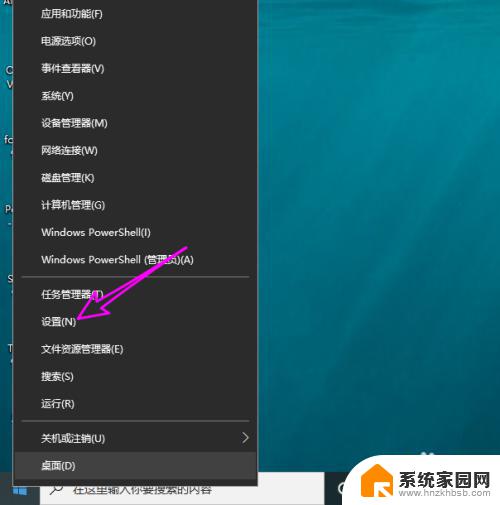
2.在【设置】中点【系统】。
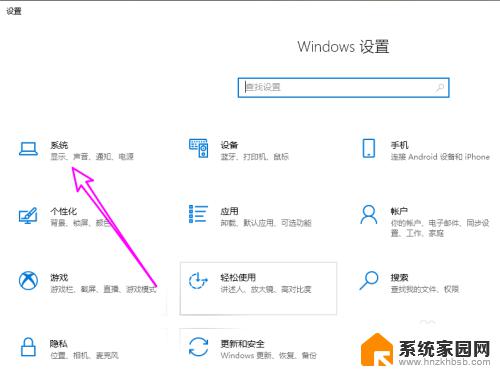
3.在【系统】中切换到【声音】选项。
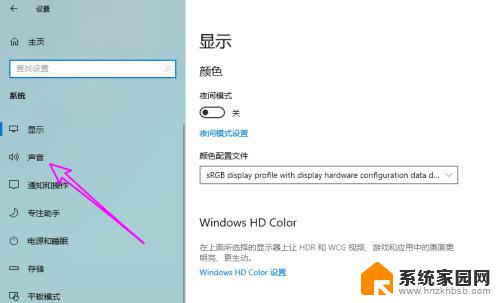
4.右侧找到声音输出设备,点下拉按钮。
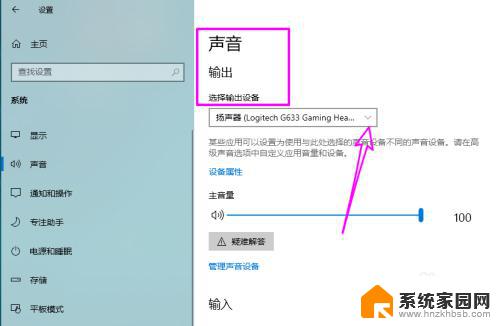
5.在下拉菜单中单击选择要声音输出设备即可。
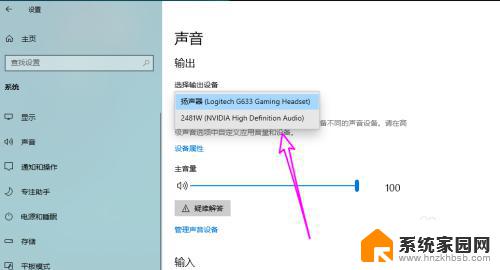
6.总结:
1、打开设置。
2、点系统。
3、点声音。
4、找到声音输出设备。
5、单击下拉按钮选择声音输出设备即可。
以上就是电脑改变音频输出设置的全部内容,如果你遇到了相同的问题,可以参考本文提供的步骤来进行修复,希望这些信息能够对你有所帮助。
电脑怎么改音频输出设置 win10怎么调整声音输出设备相关教程
- 电脑没声音了显示未安装音频输出设备 电脑提示未安装音频输出设备怎么办
- win10前置没有声音是要把它关了吗 Win10前置音频没有声音怎么调整
- 未安装任何音频设备如何解决win10 Win10提示未安装音频设备怎么解决
- win10更改默认输入法为拼音 win10默认输入法拼音设置如何更改
- 电脑win10高清晰音频管理器怎么设置 Win10 台式电脑 realtek 高清晰音频管理设置方法
- 怎么关闭输入法的声音 如何关闭搜狗输入法的打字音效
- win10电脑想恢复出厂设置怎么办 win10电脑恢复出厂设置方法
- 电脑扬声器调到100了声音还是小 win10声音调不大怎么办
- 耳机插电脑上没有声音怎么办win10 Win10电脑主机前面的耳机插口没有声音怎么调整
- 怎么让win10恢复出厂设置 win10电脑如何进行恢复出厂设置
- 迈入计算加速新时代 第二代AMD Versal Premium系列上新,助力您的计算体验提速
- 如何查看电脑显卡型号及性能信息的方法,详细教程揭秘
- 微软“Microsoft自动填充Chrome扩展”插件12月14日停用,用户需寻找替代方案
- CPU厂商的新一轮较量来了!AMD、英特尔谁将称雄?
- 微软发布Windows 11 2024更新,新型Copilot AI PC功能亮相,助力用户提升工作效率
- CPU选购全攻略:世代差异、核心架构、线程数、超频技巧一网打尽!
微软资讯推荐
- 1 如何查看电脑显卡型号及性能信息的方法,详细教程揭秘
- 2 CPU厂商的新一轮较量来了!AMD、英特尔谁将称雄?
- 3 英伟达发布NVIDIA app正式版 带来统一GPU设置软件,让你轻松管理显卡设置
- 4 详细指南:如何在Windows系统中进行激活– 一步步教你激活Windows系统
- 5 国产显卡摩尔线程筹备上市,国产显卡即将登陆市场
- 6 详细步骤教你如何在Win7系统中进行重装,轻松搞定系统重装
- 7 微软停服后,Linux对俄罗斯“动手”,国产系统关键一战即将开启
- 8 英伟达RTX50系列显卡提前发布,游戏体验将迎来重大提升
- 9 微软网页版和Win11新版Outlook可固定收藏夹功能本月开测
- 10 双11国补优惠力度大,AMD锐龙HX旗舰游戏本5800元起
win10系统推荐
系统教程推荐
- 1 win11磁盘格式化失败 硬盘无法格式化怎么修复
- 2 word文档打开乱码怎么解决 word文档打开显示乱码怎么办
- 3 惠普m1136打印机驱动无法安装 hp m1136打印机无法安装win10驱动解决方法
- 4 笔记本怎么连网线上网win10 笔记本电脑有线网连接教程
- 5 微信怎么语音没有声音 微信语音播放无声音怎么恢复
- 6 windows查看激活时间 win10系统激活时间怎么看
- 7 dwm.exe系统错误 dwm.exe进程是什么作用
- 8 电脑主机没有声音是怎么回事 电脑没有声音但耳机有声音怎么办
- 9 excel图表中如何显示差额 Excel目标值与实际值对比
- 10 蓝牙接收器插在usb口能用吗 电脑USB蓝牙适配器使用注意事项